Chyba Omlouváme se, ale máme potíže s hledáním souborů v této složce, zkuste složku znovu otevřít, obvykle se objevuje u uživatelů OneDrive. Když se pokusíte lokálně uložit soubory na svůj účet OneDrive, počítač vrátí zprávu. Tato chyba se může objevit z různých důvodů, včetně
Naštěstí je to problém, který můžete snadno vyřešit provedením několika jednoduchých kroků.
Proč nemohu ukládat soubory do složky OneDrive?
Metoda 1: Resetujte svůj účet OneDrive
- Klikněte pravým tlačítkem na ikonu OneDrive ikonu v oznamovací oblasti a otevřete ji Nastavení.
- Vybrat Účet záložka.
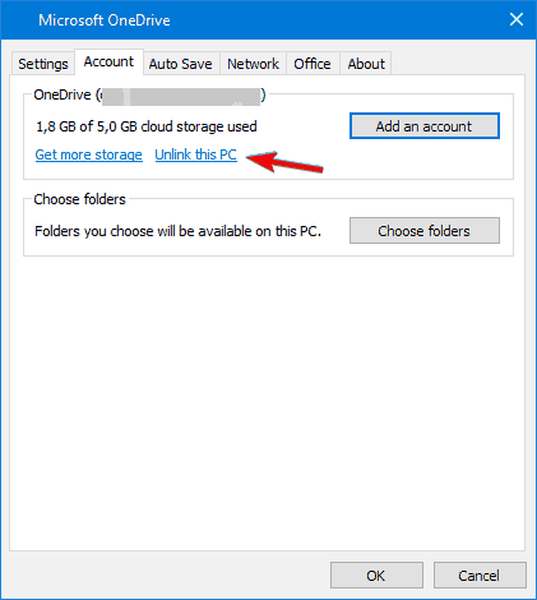
- Klikněte na Odpojte tento počítač knoflík.
- Přihlaste se pomocí pověření.
- Vyberte umístění Složka OneDrive.
O problémech s OneDrive jsme psali rozsáhle. Další informace najdete v těchto průvodcích.
Metoda 2: Spusťte vyhrazený Poradce při potížích
- Stáhněte si Nástroj pro řešení potíží s OneDrive tady.
- Spusťte nástroj a vyberte další.
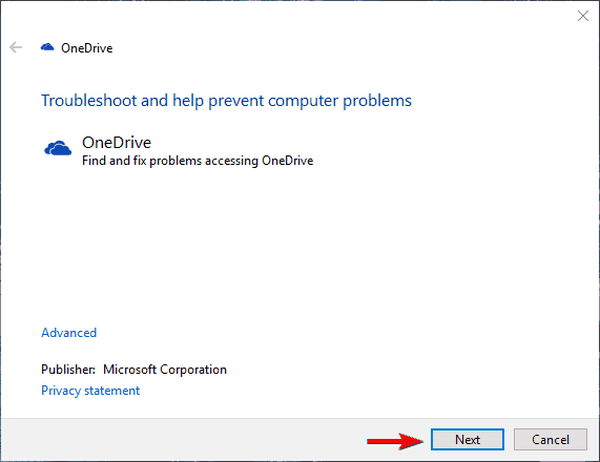
- Počkejte, až nástroj pro odstraňování problémů dokončí a restartuje počítač.
- Zkuste soubor smazat znovu.
Metoda 3: Přeinstalujte OneDrive
Verze UWP
- Do vyhledávacího systému Windows zadejte Přidat a otevřít Přidejte nebo odeberte programy.
- Pod Aplikace a funkce, hledat OneDrive.
- Zvýrazněte aplikaci a Odinstalujte jej.
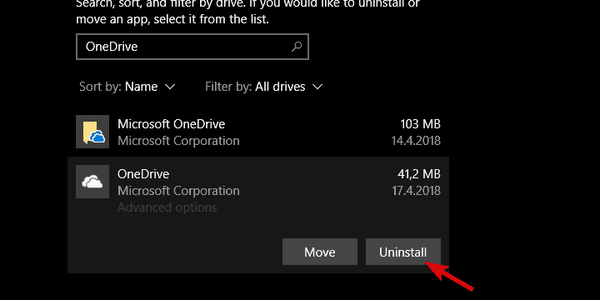
- Otevřete Microsoft Store a nainstalujte OneDrive znovu.
- Přihlaste se a hledejte změny.
Desktopový klient
- lis Klávesa Windows + I otevřete Nastavení.
- otevřeno Aplikace
- otevřeno Aplikace a funkce v levém podokně.
- V Vyhledávací lišta, typ Jeden a rozšířit OneDrive.
- Odinstalujte OneDrive.
- Postupujte podle této cesty:
- ZákazníciVaše uživatelské jménoAppDataLocalMicrosoftOneDriveUpdate
- Poklepejte na ikonu OneDriveSetup.exe soubor a spusťte instalační program.
- Po dokončení instalace se přihlaste a vyhledejte změny.
Alternativně se můžete vždy spolehnout na webového klienta, a právě tam vstupuje do hry dobrý prohlížeč. Díky vylepšené technologii stahování UR Browser můžete stahovat soubory OneDrive a ukládat je lokálně mnohem rychleji. Přidejte povahu orientovanou na ochranu osobních údajů, kterou tento prohlížeč přináší do tabulky, jsme si jisti, že v prohlížeči Chrome najdete více než vítané vylepšení.
Získejte UR prohlížeč ještě dnes a uvidíte, jak to funguje na vlastní kůži.
Pokud vše půjde dobře, měla by být obnovena plná funkčnost OneDrive a chyba odstraněna.
SOUVISEJÍCÍ PŘÍBĚHY, KTERÉ BYSTE MĚLI KONTROLA:
- Uživatelé přepnou na OneDrive poté, co Dropbox omezí bezplatné účty na 3 zařízení
- Desktopové aplikace Microsoft Office jsou nyní k dispozici ve Windows Store
- Oprava Nemohli jsme uložit seznam chyb složek ve OneDrive jako PRO
- Windows 10 opravit
 Friendoffriends
Friendoffriends
![Litujeme, že máme problém s nalezením souborů v této složce [FIX]](https://friend-of-friends.com/storage/img/images_2/sorry-were-having-a-problem-finding-files-in-this-folder-[fix]_4.png)


